从 iPhone 中删除所有照片的 8 种最佳方法
已发表: 2022-07-30您的 iPhone 是否因为不需要的照片而耗尽存储空间? 计划从 iPhone 中删除所有照片? 想选择最好的方法吗? 那么这篇文章是你的完美选择。 在本文中,我们介绍了从 iPhone 中删除所有照片的所有可能方法,包括免费、高级、在线和离线方法。
目录
为什么我们需要从 iPhone 中删除所有照片?
随着当前手机型号中相机清晰度的提高,所有用户都试图用手机本身进行捕捉。 这可能是一个场合、聚会、历史名胜、风景,或者人们试图用智能手机捕捉到的任何事物。 为了完美起见,他们点击了不止一张同一事物的照片,然后忘记删除它们。 这会使设备耗尽存储空间并释放存储空间,您必须从 iPhone 中删除所有照片。 同样,下面列出了从 iPhone 中删除所有照片的其他一些原因。
- 存储空间不足
- 换新 iPhone
- 很多不需要的照片
- 重置 iPhone
- 走出回忆
- 将您的 iPhone 与其他手机交换
必读:如何将 iPhone HEIC 图像转换为 JPEG
如何从 iPhone 中删除所有照片?
视频教程
为了方便读者,我们以视频教程的形式提供了这篇文章。 如果您有兴趣阅读,请暂时跳过视频,并在阅读完本文后观看。
1. 使用 iPhone 照片应用程序
这是从 iPhone 或任何其他手机中删除照片等数据的基本方法。 通过单击每张照片来选择所有照片需要很长时间。 尽管这是一个耗时的过程,但大多数用户尝试将此作为他们从 iPhone 中删除所有照片的第一种方法。
- 只需进入您设备上可用的照片应用程序或图库应用程序。 点击 iPhone 右上角的“选择”选项,然后通过点击选择所有照片。
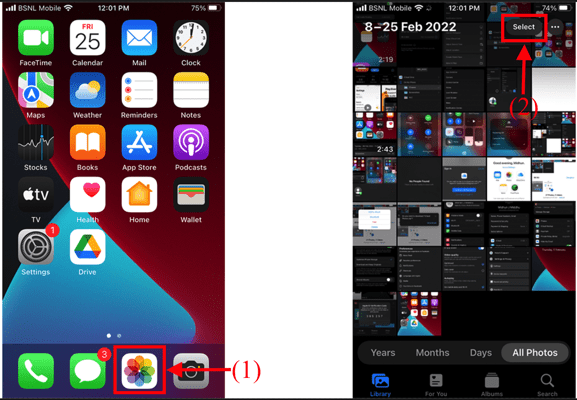
- 选择所有照片后,单击右下角可用的“删除选项(Bin Icon)” 。 然后会弹出一个小通知,要求确认。 点击“删除”以确认从 iPhone 中删除所有照片的过程。
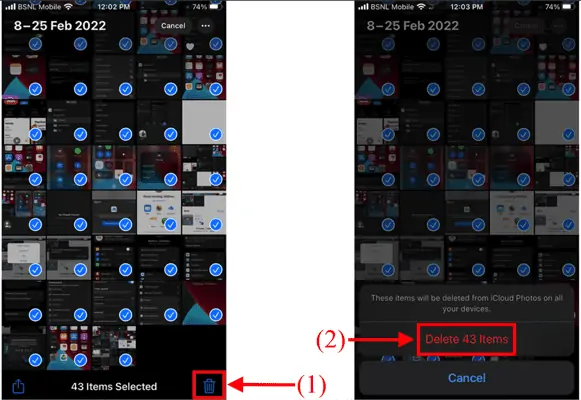
- 阅读更多–无需密码即可恢复出厂设置的 4 种惊人方法
- 如何恢复已删除的 WhatsApp 照片 iPhone/Android
2. 使用电脑(Windows 或 Mac)
如果您有很多照片要删除,那么从 iPhone 中选择所有这些照片需要很长时间。 因此,为了减少时间消耗,您可以使用这种替代方法从 iPhone 中选择和删除所有照片。
- 首先,将您的 iPhone 连接到您的计算机并通过点击“信任”选项授予您 iPhone 的权限。
- 现在您可以从计算机访问 iPhone 的存储空间。 打开存储并进入包含要删除的照片的文件夹。
- 在您的计算机上按“CTRL + A”以选择整个文件夹中存在的所有内容。 然后通过将光标指向选定的照片右键单击鼠标。 然后将打开一个选项列表。 单击“删除” (Windows 操作系统) / “移动到 Bin” (macOS)选项以从 iPhone 中删除所有照片。
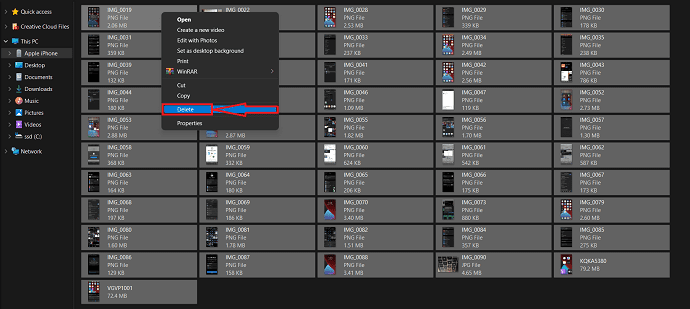
3. 清除 iPhone 存储
用户不太喜欢使用此方法,因为它会删除所有数据,包括照片、视频、文档等。 由于本文是关于帮助您从 iPhone 中删除所有照片的方法,因此我们也将其包括在内。
- 点击“设置”图标。 向下滚动以找到“常规”选项并点击它。
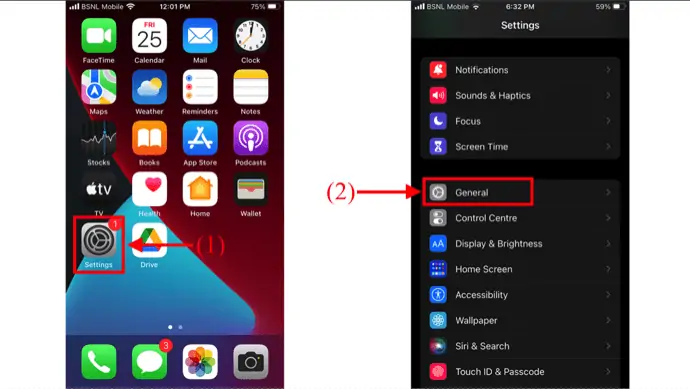
- 向下滚动到底部,您将在那里找到“转移或重置 iPhone”选项。 点击它。 然后它会显示两个选项,例如“重置”和“删除所有内容和设置” 。 通过点击选择“删除所有内容和设置” 。
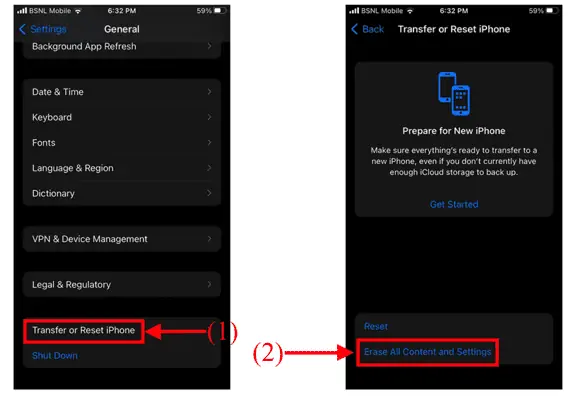
- 显示可以删除的数据,点击“继续” 。 然后它会要求您输入屏幕密码以继续下一步。
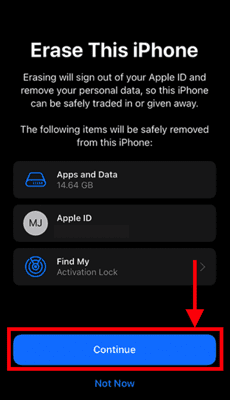
- 然后它开始将您的所有数据备份到 iCloud 帐户。 然后,它会要求您输入“Apple ID 密码”并点击右上角的“关闭”选项以关闭“查找我的 iPhone”和激活锁。 稍后,单击“擦除 iPhone”选项。
- 就是这样,iPhone 开始擦除所有数据并将设备作为新设备启动。 这是您可以使用擦除选项从 iPhone 中删除所有照片的方法。
- 阅读更多 –如何将 iPhone 重置为出厂设置
- 将 iPhone 照片传输到 PC (Windows) 的 6 种最佳方法
4. iMazing
iMazing 是最值得信赖的软件,用于传输 iPhone 的照片、信息、音乐、文件和数据。 它还可以安全地备份任何 iPhone、iPad 或 iPod touch。 它是一个功能最强大的应用程序,并具有用户友好的界面。 完全是适用于 Mac 和 PC 的最佳 iOS 设备管理器。 让我们看看如何使用 iMazing 从 iPhone 中删除所有图像。
iMazing 的亮点

- 它带有一个用户友好的界面
- 最受信任的应用程序
- 兼容 macOS 和 Windows 操作系统
- 从 iPhone、iPad、iPod touch 备份数据
如何使用 iMazing 从 iPhone 中删除所有照片
- 首先,访问 iMazing 的官方网站并根据您的计算机操作系统下载应用程序。
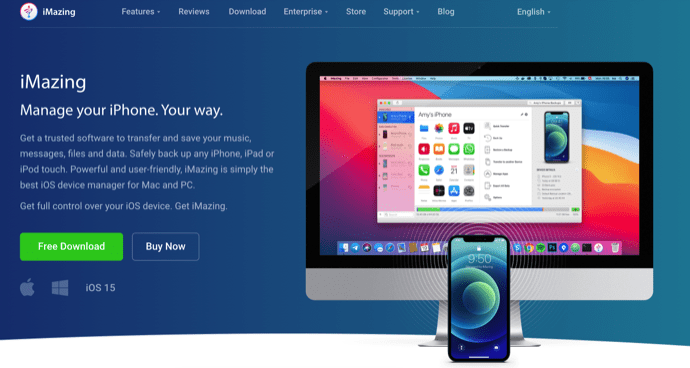
- 安装成功后启动应用程序,然后你会发现如截图所示的界面。 在这里,它要求您连接您的 iPhone 以继续执行进一步的步骤。
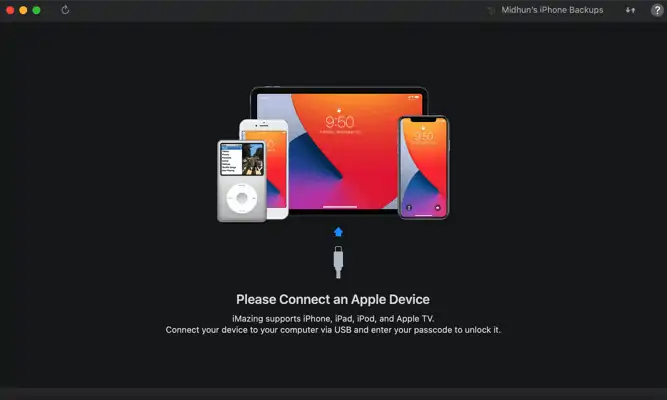
- 将 iPhone 连接到计算机。 然后 iMazing 扫描 iPhone 并显示 iPhone 上所有可用的应用程序。 所有这些 iPhone 应用程序和功能都可以从 iMazing 应用程序本身访问。
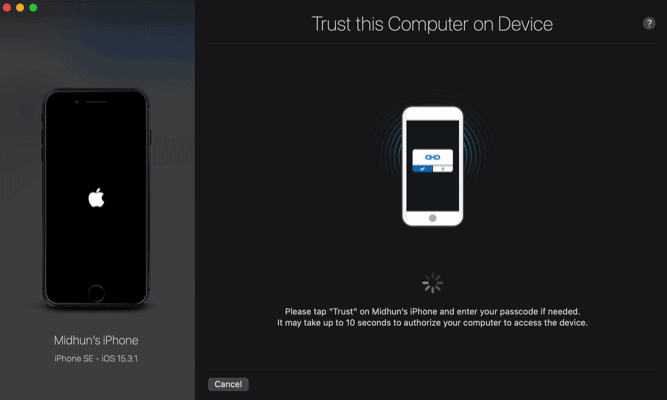
- 从侧面菜单或主界面中选择照片选项。 它显示了 iPhone 上的所有照片。 选择所有照片,然后单击右下角的“删除”选项。 就是这样,这就是您可以从 iPhone 中删除所有照片的方法。
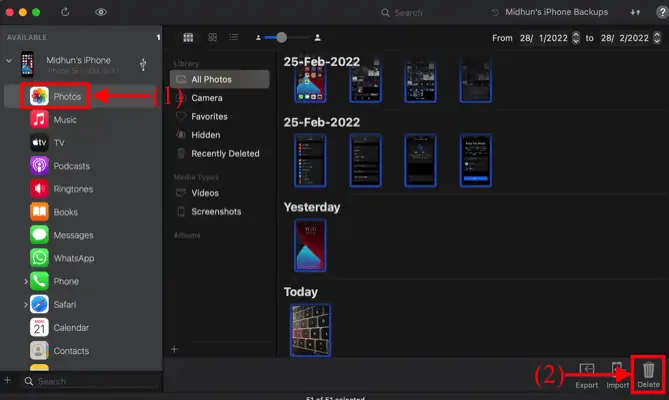
- 阅读更多 –适用于 iPhone 的最佳间谍应用程序
- 如何删除 Mac、Windows、iPhone 和 Android 上的重复照片
5. iCloud
只有启用了 iCloud 照片,才能使用 iCloud 从 iPhone 中删除所有照片。 使用此 iCloud 选项从 iPhone 中删除所有照片非常简单易行。
- 打开任何浏览器并访问 iCloud 官方网站。 使用登录凭据登录 iCloud。
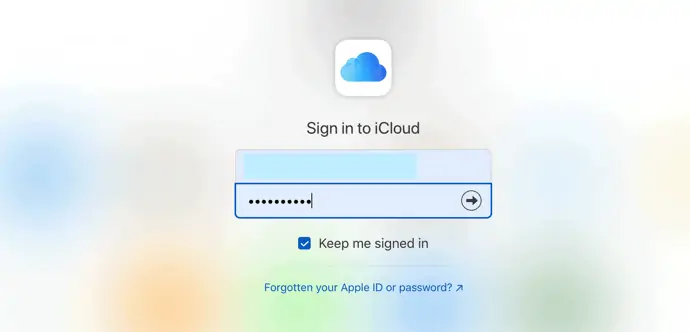
- 从可用选项列表中单击“照片”选项。
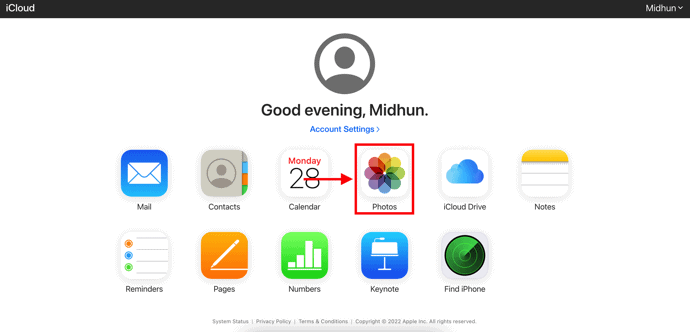
- 然后它会显示您iPhone 和 iCloud 存储中所有可用的照片。 选择所有照片,然后单击右上角的“删除” (Bin 图标)选项。 然后它要求确认删除。 单击“删除”选项,该过程开始从 iPhone 中删除所有照片。
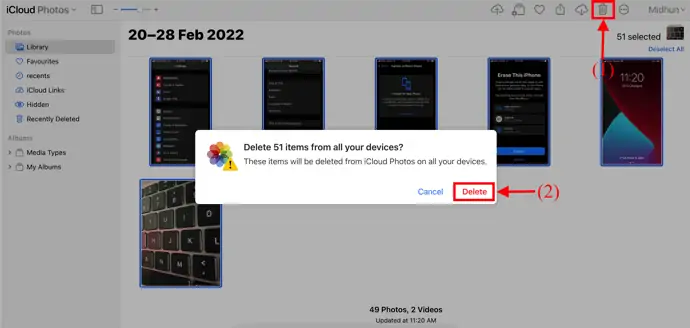
6. iTunes
- 访问 iTunes 的官方网站并在您的计算机上下载最新版本的 iTunes。
- 安装并启动应用程序并将您的 iPhone 连接到计算机。 然后它会显示有关您的 iPhone 的完整信息。
- 单击照片选项并选择要删除的所有照片或相册。 稍后单击“删除”选项,从 iPhone 中删除所有照片。
7. 复制照片
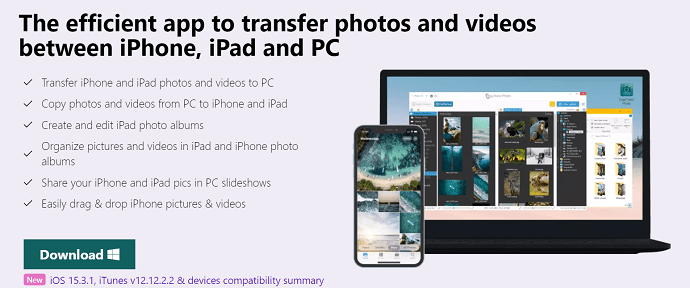
- 首先,访问 CopyTrans 的官方网站并选择 CopyTrans Photos 应用程序进行下载。
- 在您的计算机上安装并启动该应用程序。 将您的 iPhone 连接到计算机,它会显示您 iPhone 上所有可用的照片。
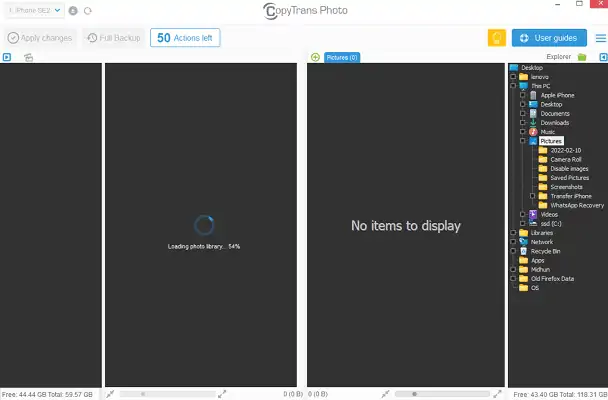
- 从相册中选择所有照片,然后右键单击所选照片。 将打开一个选项列表。 单击“删除”选项以删除 iPhone 中的所有照片。
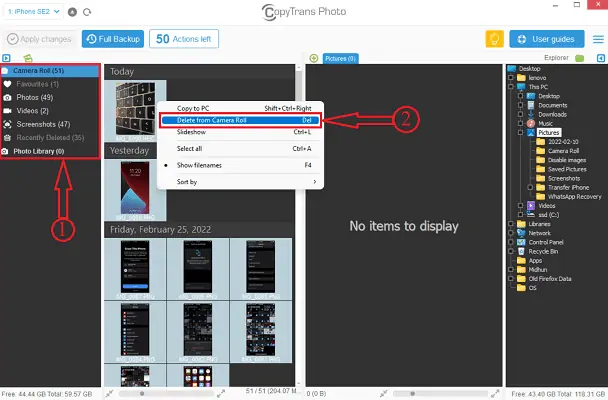
- 阅读更多 – 5 个适用于 iPhone 的安全键盘记录器
- 如何在 iPhone 上打开暗模式:3 种方法
8. 双子座照片
一个名为 Gemini Photos 的应用程序有一个简洁的小功能,可让您快速删除整个照片库,而无需将其同步到云端或计算机。
以下是使用应用程序从 iPhone 中删除所有照片的方法:
- 下载 Gemini Photos 并启动它。
- 点击右上角的菜单图标。
- 向下滚动到删除所有照片。
- 点击它。
为了提高安全性,该应用会要求您使用 Touch ID 或密码确认此操作,具体取决于您用于保护手机的内容。 就这样,轻点几下,您的整个照片库就会转到“最近删除”。
结论
上述方法是我们为您挑选的一些最佳方法,用于从您的 iPhone 中删除所有照片。 我们考虑了各种用户,包括免费、高级、离线和在线方法。 因此,您可以尝试选择最适合您的方法从 iPhone 中删除所有照片。
我希望本教程能帮助您了解“如何从 iPhone 中删除所有照片” 。 如果您想说什么,请通过评论部分告诉我们。 如果你喜欢这篇文章,请分享它并在 Facebook、Twitter 和 YouTube 上关注 WhatVwant 以获取更多技术提示。
- 阅读更多 –如何从 iTunes 备份中选择性地恢复 iPhone 数据
- 如何擦除 iPhone 并永久擦除私人文件?
如何从 iPhone 中删除所有照片 – 常见问题
我可以一次删除 iPhone 上的所有照片吗?
您可以通过打开“所有照片”文件夹,点击“选择”,轻轻点击最后一张照片,然后在屏幕上向上滑动来手动删除所有照片。
我可以从我的 iPhone 中删除图片,但不能从 iCloud 中删除吗?
从 iPhone 但不从 iCloud 中删除照片的解决方案是完全关闭 iCloud 照片库。
为什么我的 iPhone 不允许我删除照片?
无法从 iPhone 中删除照片的原因有多种。 很有可能是因为您之前已将计算机上的照片与 iTunes 或任何其他第三方应用程序同步。
为什么我的图片删不掉?
垃圾箱或 bin 文件夹可能存在问题。 您应该尝试手动清除它以检查您删除的照片是否被删除。 为此,选择垃圾箱中的所有照片并点击删除图标。 清除垃圾文件夹后,重新启动手机。
如果您关闭 iCloud 照片会怎样?
如果您仅在 iPhone 上关闭 iCloud,则 iPhone 中的所有照片都将保留。 您还可以在连接的设备或 iCloud 上访问您的照片。 但是,新拍摄的图像将不再保存在 iCloud 上。
